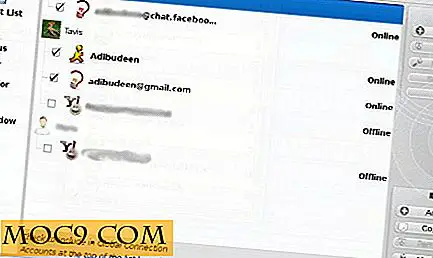Първи стъпки с Inkscape
Повечето изображения в мрежата, като JPG, PNG и GIF, са растерни изображения - решетки от пиксели, които притежават цветова стойност. Растерните изображения са чудесни за снимки на истински хора и събития, но те имат недостатъци. Когато мащабирате растерно изображение нагоре или надолу по размер, губите данни и / или яснота в изображението. Интензивността на цветовете също може да бъде загубена при преобразуване и компресия, оставяйки ви с размесена версия на това, което някога сте искали. Голяма алтернатива за много ситуации е използването на векторна графика. Inkscape е мощна програма за свободно векторно рисуване за Windows, Linux и Mac и това ръководство ще ви помогне да започнете да го използвате, за да създадете свои собствени гладки, цветни, мащабируеми графики.
Предимства на векторната графика
С векторни графики, нямате мрежа от пиксели, имате куп независими форми. Всяка форма може да бъде преместена, изцедена или оцветена по желание. Тъй като разчита на фигури вместо индивидуални пиксели, векторни графики изглеждат по-скоро "картонени", отколкото техните растерни колеги. Поради това векторът обикновено е неподходящ за фотореализъм, но е изключително подходящ за неща като икони, уеб комикси и тапети. В сравнение с растерната графика, много хора откриват, че получавате много по-голяма скорост и гъвкавост при създаването и редактирането на векторни графики, а отделните елементи могат да бъдат много по-лесно управлявани. Следващите изображения са типичните неща, които бихте могли да очаквате да постигнете при рисуване с векторни графики.



Inkscape е наличен в стандартните хранилища за много Linux дистрибуции. Ако не, може да бъде изтеглен за всички платформи на уеб сайта на Inkscape.
Основни форми
След като инсталирате и стартирате Inkscape, ще получите основния екран за отваряне.

Можем да започнем да създаваме основни форми, като избираме инструмент за форма от панела вляво. Започнете с правоъгълника и преместете кутията до желания размер.

Всяка от точките, които виждате в ъглите, може да се влачи и разтегля и да се премества, когато сметнете за подходящо.
Комплексни форми
Форми по-сложни, че кръгове и правоъгълници могат да бъдат използвани в Inkscape, както добре. В този пример ще създадем 8-ориентирана звезда, като щракнете върху Звезди и многоъгълници отляво и ще използвате опциите в " Нов" в горната част на екрана.

оцветяване
Можете да зададете опции за попълване и цвят, като изберете формата си и изберете обекта> пълнене и ход от менюто. Ще видите ново поле вдясно, което ви позволява да избирате различни цветове и стилове за очертанията (ход) и основния цвят (запълване).

Вашият запълване не трябва да бъде солиден цвят, можете също толкова лесно да изберете да приложите линеен или кръгов градиент и да редактирате цветовия шаблон на вашия градиент.

Изчертаване на фигури
Често се нуждаете от форми, които Inkscape не може да осигури. Има няколко начина да се създаде тези форми, но чудесен начин да започнете е да се научите да използвате инструмента Bezier и Line . Този инструмент ви позволява да създадете груб контур с помощта на прави линии, след което да създадете криви според нуждите.
Първо, изберете инструмента Bezier отляво и започнете да кликвате върху точките, които ще формират основната форма, която търсите.

За да завършим тези ръбове, ще трябва да издърпаме някои дръжки от точките, които искаме да изкривим. Изберете инструмента " Редактиране на маршрути по възли " и преместете отново на вашето изображение. Всяка точка във вашата форма е това, което Inkscape нарича възел . За да направите крива, задръжте Shift и издърпайте дръжката от възела. Преместването на дръжката наоколо ще повлияе на размера и ъгъла на вашата крива.

Това е нещо, което най-добре може да бъде разбрано от практиката, но след като сте усвоили този инструмент, вие сте дълъг път към създаването на сложни векторни графики.
Има много повече за Inkscape, отколкото би могло да бъде покрито с такъв малък водач, но инструментите, демонстрирани тук, могат да ви носят дълъг път. Тъй като повече настолни среди и уеб браузъри получават поддръжка за векторни графики, инструменти като Inkscape ще растат само в търсенето и възможностите.
Кредит на изображението: Vectorportal, Horia Varlan, Formatbrain